电脑怎么删除隐藏的流氓软件和弹窗[多图]
教程之家
Win7
有些网友在使用电脑的时候,经常会时不时被一些流氓软件弹窗骚扰,但是又找不到具体的软件所在位置,想了解电脑怎么删除隐藏的流氓软件和弹窗。下面教下大家电脑删除隐藏的流氓软件的方法。
工具/原料:
系统版本:windows系统
品牌型号:笔记本/台式电脑
方法/步骤:
方法一:
1、双击电脑的计算机或者此电脑图标,打开我的电脑。
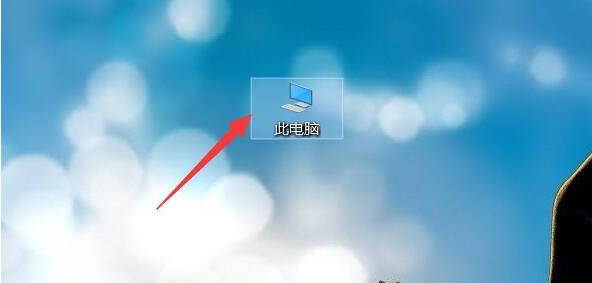
2、点击最上面的查看选项。
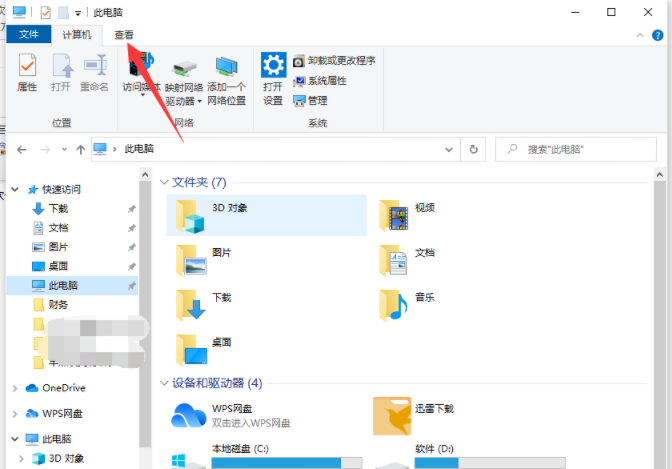
3、在查看菜单中,找到隐藏的项目,将其前面的复选框勾选起来。
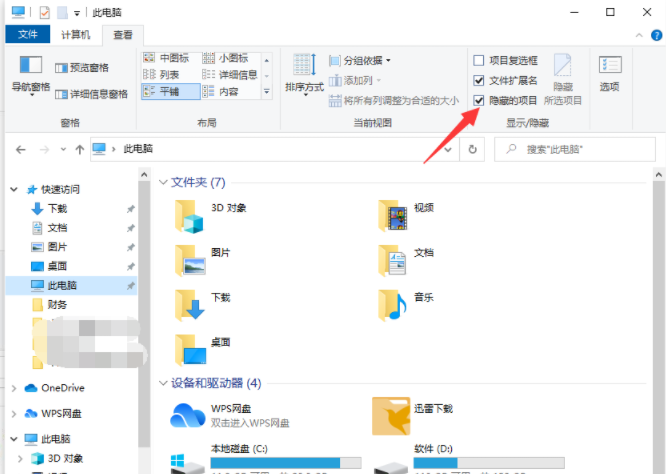
4、然后鼠标右击桌面底部任务栏空白处,选择任务管理器打开。
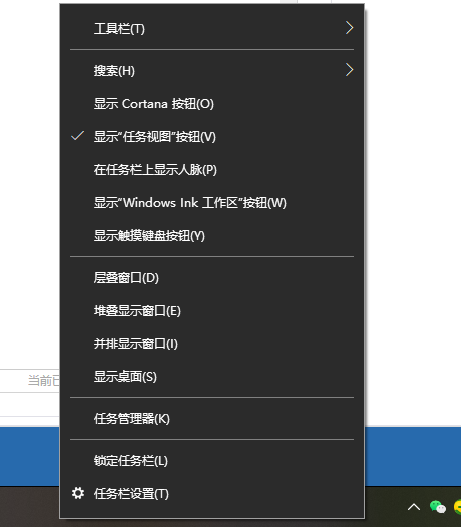
5、在进程中,找到后缀显示流氓软件的程序右击,选择打开文件位置。
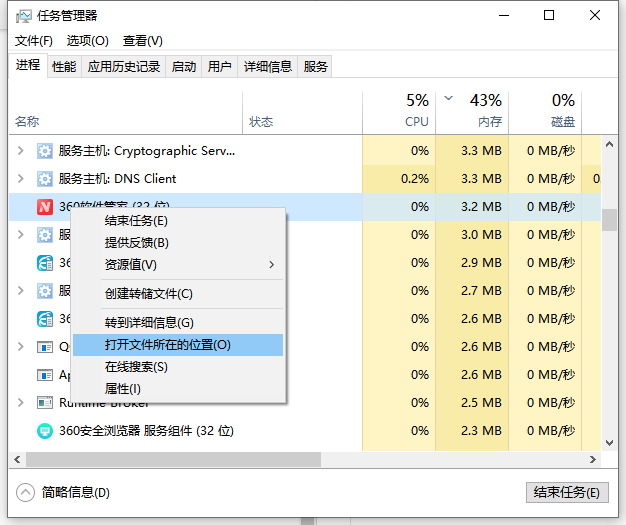
6、然后会进入到软件的文件所在位置,把所有文件删除即可。
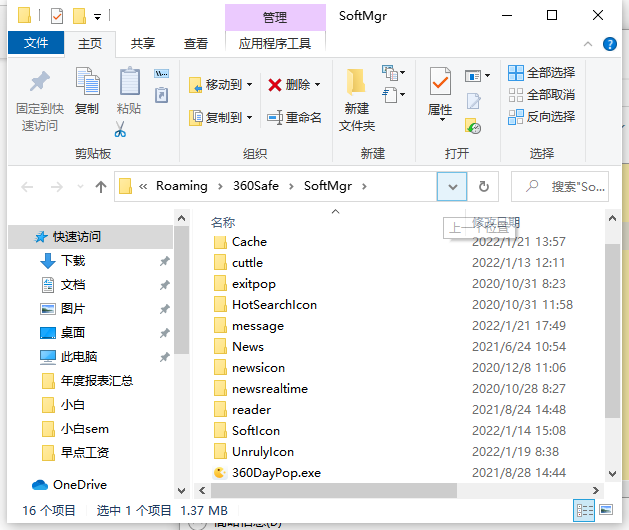
方法二:
如果方法一不能彻底删除的话,我们还可以借助一些工具删除,比如360管家工具等,打开360里的软件管家。
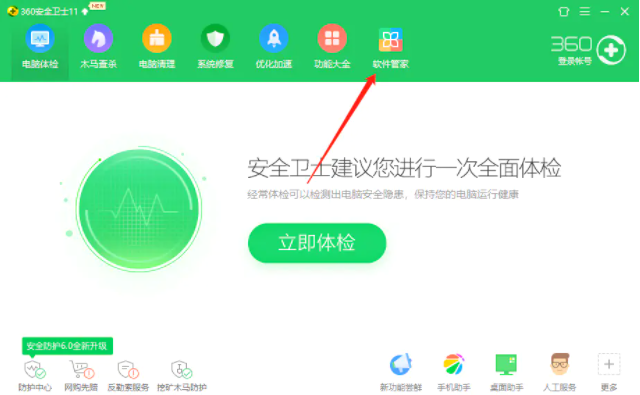
2、然后切换到净化界面,选择全面净化。
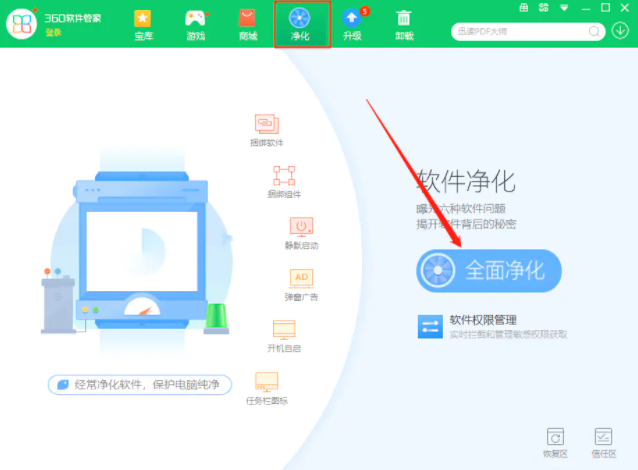
3、之后软件会自动进行扫描。
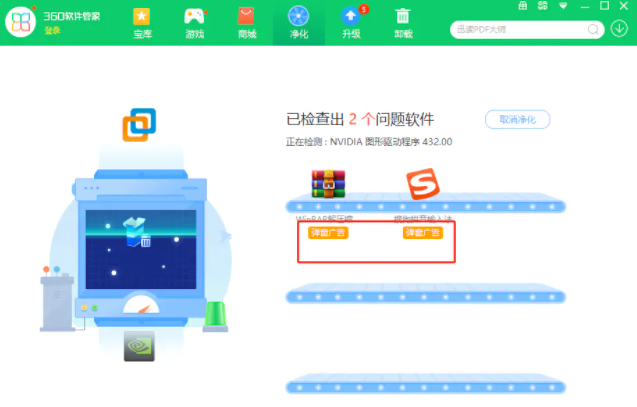
4、然后勾选弹窗软件,点击一键净化即可。

总结:
方法一:
进入我的电脑,选择查看进入;
在查看菜单中,找到隐藏的项目,将其前面的复选框勾选起来;
然后鼠标右击桌面底部任务栏空白处,选择任务管理器打开;
在进程中,找到后缀显示流氓软件的程序右击,选择打开文件位置;
进入到软件的文件所在位置,把所有文件删除即可;
方法二:
打开360里的软件管家,切换到净化界面,选择全面净化;
之后软件会自动进行扫描;
然后勾选弹窗软件,点击一键净化即可。
![笔记本安装win7系统步骤[多图]](https://img.jiaochengzhijia.com/uploadfile/2023/0330/20230330024507811.png@crop@160x90.png)
![如何给电脑重装系统win7[多图]](https://img.jiaochengzhijia.com/uploadfile/2023/0329/20230329223506146.png@crop@160x90.png)

![u盘安装win7系统教程图解[多图]](https://img.jiaochengzhijia.com/uploadfile/2023/0322/20230322061558376.png@crop@160x90.png)
![win7在线重装系统教程[多图]](https://img.jiaochengzhijia.com/uploadfile/2023/0322/20230322010628891.png@crop@160x90.png)
![教你win11桌面图标怎么调大小[多图]](https://img.jiaochengzhijia.com/uploadfile/2021/1209/20211209171740744.png@crop@240x180.png)
![iso安装win7系统的教程[多图]](https://img.jiaochengzhijia.com/uploadfile/2022/0915/20220915105633165.png@crop@240x180.png)
![怎么样重装系统win7[多图]](https://img.jiaochengzhijia.com/uploadfile/2022/1022/20221022091050802.png@crop@240x180.png)
![win7专业版怎么下载的步骤教程_小白官网[多图]](https://img.jiaochengzhijia.com/uploadfile/2022/0916/20220916150059357.jpg@crop@240x180.jpg)